인터넷 브라우저
컴퓨터를 하면서 인터넷은 뗄려야 뗄 수 없는 관계가 되었습니다. 가장 중요한 것은 네트워크 수준의 익명성(Tor 등)을 보장하는 것입니다. 그러나, Tor와 같은 익명 네트워크를 사용하지 않고서 가능한 한 최대 수준의 프라이버시를 얻으려면, 다음 브라우저가 좋은 대안이 될 수 있습니다.
여기, 적어도 자신의 정보를 능동적으로 제어할 수 있는 몇 가지 브라우저를 소개합니다.
데스크톱 웹 브라우저
1. Firefox

Mozilla Corp. - Firefox
Firefox는 미국의 비영리 재단 'Mozilla Foundation'의 산하 기관인 Mozilla Corporation에서 개발/운영하고 있는 웹 브라우저로, 모든 코드가 공개되어 있고 프라이버시 친화 설정을 할 수 있는 높은 자유도를 가졌습니다.
설정에서 향상된 추적 방지 기능을 사용할 수 있고, DNS-over-HTTPS(DoH)와 같은 향상된 보안 통신이 가능하며, 핑거프린트 추적 방지 기능을 지원합니다. 개인정보 처리방침을 살펴보면, 사용자가 옵트 아웃할 수 있는 여러 설정을 끈다면 우리가 진단 및 텔레메트리를 제어할 수 있으며, 민감한 브라우징 데이터(검색 기록 등)은 Firefox에게 전달되지 않습니다.
공식 홈페이지 공식 FTP / 📜⚠ 공식 홈페이지 다운로드에 대하여
Firefox는 공식 홈페이지에서 다운로드하면 다운로드 토큰이 삽입됩니다(github.com). 이 토큰은 Mozilla와 텔레메트리(원격 측정 - 사용자가 제어 가능) 시 동봉되는 정보가 됩니다. 우리는 아래 설명에 따라 텔레메트리를 끌 것이라 큰 우려는 하지 않아도 되지만, 가능하면 공식 홈페이지가 아닌 공식 FTP에서 최신 버전을 다운로드 하는 것을 추천합니다.
공식 FTP에서 Firefox를 다운로드하면 다운로드 토큰이 삽입되지 않습니다. FTP의 파일명은 숫자 순 정렬이 아닌, 사전식 정렬 되어있으므로 최신 버전이 144라면 두자릿수 버전(15)보다 앞에서 찾아야함에 유의하세요. b(베타)가 붙지 않은 정식 버전을 내려받는 것을 권장합니다.
FTP에서, 버전 선택 플랫폼 선택 언어 선택(한국어는 'ko') 순으로 들어가면 바이너리 파일이 존재합니다.
Firefox를 기본 설정 상태에서 쓰지 않도록 합시다. '프라이버시'는 '통제권'입니다. 우리에게 통제권을 줬으므로 프라이버시 친화적 브라우저로 간주되지만, 진정한 프라이버시를 얻으려면 우리가 직접 설정해주어야 할 것이 꽤 많습니다. 내용이 길어 아래 접힘글로 작성했으니, 펼쳐서 확인하시기 바랍니다.
펼치기
아래의 설정을 그대로 따라하면 동작하지 않는 사이트가 있을 수 있습니다. 자신이 주로 방문하는(그리고 신뢰하는) 사이트가 동작하지 않는다면, 아래 설정 중 ※ 표시가 있는 설정을 유기적으로 조정하세요.
[Firefox 메뉴 (☰)] [설정] 에서...
- [일반] 탭에서 '탐색할 때 확장 기능 추천'과 '탐색할 때 기능 추천'을 끄세요.
- [홈] 탭에서 Firefox 홈 콘텐츠 'Firefox 지원'을 끄세요.
- [검색] 탭에서 '검색 제안'을 끄세요.
- [검색] 탭에서 '검색 바로가기'의 검색 엔진 중, DuckDuckGo를 제외한 검색 엔진은 삭제하세요. Google이 삭제되지 않으면 최상단의 '기본 검색 엔진'을 DuckDuckGo로 바꾸면, Google을 삭제할 수 있습니다.
- [개인 정보 및 보안] 탭에서 '향상된 추적 방지'를 '사용자 설정'으로 하고, '모든 교차 사이트 쿠키※'와 '추적 콘텐츠', '암호화폐 채굴기', '알려진 디지털 지문', '의심되는 디지털 지문'을 모두 켜세요.
- [개인 정보 및 보안] 탭에서 '웹 사이트에 내 데이터를 판매하거나 공유하지 말라고 요청'을 켜세요.
- [개인 정보 및 보안] 탭에서 '비밀번호' 분류의 항목을 모두 끄세요. 전용 비밀번호 관리자가 더 안전합니다.
- [개인 정보 및 보안] 탭에서 'Firefox 데이터 수집과 사용' 분류의 항목을 모두 끄세요.
- [개인 정보 및 보안] 탭에서 '보안' 분류의 '위험하고 사기성 있는 콘텐츠 차단'을 끄세요. 이는 내려받는 파일의 메타데이터와 내용의 해시 정보를 Google에 전송합니다.
- [개인 정보 및 보안] 탭에서 'HTTPS 전용 모드' 분류의 항목을 '모든 창에서 HTTPS 전용 모드 사용'으로 설정하세요.
- [개인 정보 및 보안] 탭에서 'DNS over HTTPS' 분류의 'DNS over HTTPS 보호 수준'을 '최대 보호'로 설정하고, 공급자를 '사용자 지정' 자신이 신뢰하는 DNS의 HTTPS 주소를 입력하세요. (웹사이트 주소를 넣는 것이 아닙니다!)
about:config 에서...
주소창에 about:config를 입력하면 세부 설정이 가능합니다.
about:config의 상단 검색창에서 아래 항목을 붙여넣어가며 설정하세요.
true false 값을 가지는 항목은 값을 더블클릭하면 값이 반전됩니다.
- privacy.firstparty.isolate →
false※ - browser.urlbar.speculativeConnect.enabled →
false - privacy.resistFingerprinting →
false※ - browser.newtabpage.activity-stream.feeds.telemetry →
false - browser.tabs.crashReporting.sendReport →
false - toolkit.telemetry.enabled →
false - toolkit.telemetry.server →
- toolkit.telemetry.unified →
false - browser.newtabpage.activity-stream.feeds.discoverystreamfeed →
false - browser.newtabpage.activity-stream.feeds.section.topstories →
false - browser.newtabpage.activity-stream.section.highlights.includePocket →
false - browser.newtabpage.activity-stream.showSponsored →
false - extensions.pocket.enabled →
false - network.dns.disablePrefetch →
true - network.prefetch-next →
false - pdfjs.enableScripting →
false - Change security.ssl.require_safe_negotiation →
true※ - identity.fxaccounts.enabled →
false - geo.enabled →
false※ - dom.webnotifications.enabled →
false※ - media.peerconnection.enabled →
false※ - media.navigator.enabled →
false※ - webgl.disabled →
true※
물리적 보호
네트워크 단계에서의 보호가 아닌, 물리적인 침입 등에 대해 보호하려면 아래의 옵션을 검토할 수 있습니다.
- [Firefox 메뉴 (☰)] [설정] [개인 정보 및 보안] [기록] Firefox가 [기록에 사용자 지정 설정 사용]
- [Firefox 메뉴 (☰)] [설정] [개인 정보 및 보안] [기록] 항상 사생활 보호 모드 사용 [켬]
- [about:config] browser.cache.disk.enable →
false
이러한 설정은 브라우징 기록을 저장하지 않고, 디스크에 캐시를 저장하지 않습니다. 단, 디스크 캐시가 남지 않기 때문에 '뒤로 가기' 이용 시에 메모리 캐시가 유실되었을 경우 이전 페이지를 불러오지 못할 수 있습니다.
또한, Firefox의 특장점 중 하나는 프라이버시를 지켜주는 강력하고도 다양한 애드온(확장 프로그램)을 사용할 수 있다는 점입니다. 아래 두 개의 확장 프로그램을 추천드리니, Firefox의 애드온 페이지에서 아래와 같은 애드온을 설치해주세요. '사생활 보호 창에서 실행'을 묻는 알림창이 나타나면 [허용]합니다.

uBlock Origin
uBlock origin은 광고 및 추적 스크립트를 제한하는 애드온입니다. 뿐만 아니라, 코인 채굴기나 맬웨어 사이트 등을 차단합니다.
흔히 보이는 제3자 광고는, 광고주에게 비용을 청구하거나 콘텐츠 제공자에게 보상을 지급하기 위해 사용자를 추적합니다. 그 광고는 또한 여러 데이터 출처에서 여러분을 추적한 결과로 구성됩니다(즉, '수면바지'를 찾아보면 한동안 '수면바지'에 대한 광고가 나옵니다.). 일종의 '악의 알고리즘'입니다. uBlock origin과 함께 광고와 추적기가 없는 쾌적한 웹 환경을 누려보세요.
Firefox 애드온 / 📜
Decentraleyes
Decentraleyes는 원격지 서버에서 가져오는 수많은 자원들 중, 지원되는 자원을 로컬에서 찾아주는 프로그램입니다. 즉, 불필요한 서버와의 통신이 줄어듭니다.
원래 CDN(Content Delivery Networks)이라고 부르는 기술이 있습니다. 여러 자주 쓰는 콘텐츠를 캐시화해서 세계 각지의 서버에 분산 저장해두고, 사용자가 요청하면 사용자로부터 가장 가까운 서버에서 해당 콘텐츠를 공급해주는 기술입니다. 이 기술을 에뮬레이트하여, 필요한 콘텐츠를 서버가 아닌 로컬 컴퓨터에서 찾아 공급해주는 애드온입니다.
Firefox 애드온 / 📜2. Mullvad Browser

Mullvad VPN AB - Mullvad Browser
Mullvad Browser는 스웨덴의 상용 VPN 업체 'Mullvad VPN AB'와 Tor 브라우저의 개발 단체인 'Tor project'에서 Firefox를 기반으로 공동 개발하고, Mullvad 측에서 운영하고 있는 웹 브라우저로, 역시 모든 코드가 공개되어 있고 기본적으로 프라이버시 친화적 설정이 되어있습니다.
Firefox의 설정이 어렵다면 Mullvad Browser는 대안이 될 수 있습니다. 기본적으로 시크릿 모드가 사용되고, 핑거프린팅이 방지되고, 추적이 제한됩니다. 필요한 애드온(uBlock origin 등)도 기본으로 내장되어 있죠.
그러나, 그만큼 희생된 옵션이 많으므로 누군가에겐 불편할 수 있고, 설정을 입맛대로 바꾸면 그것으로 브라우저 식별 가능성이 높아집니다. 따라서, 최대한 기본 설정으로 브라우저를 사용하고자 할 때엔 Mullvad Browser가 가장 좋은 선택이 됩니다.
공식 홈페이지 / 📜Mullvad Browser는 상용 VPN 업체인 Mullvad VPN AB(여기서 'AB'는 우리나라의 "주식회사"와 같습니다.)에서 운영하기 때문에, 자사 제품인 Mullvad VPN를 브라우저와 같이 쓰라는 언급이 사이트 곳곳에 있습니다.
Mullvad VPN은 추천 VPN 목록에 존재하는 VPN 서비스이고, (그들의 말에 의하면) Mullvad VPN을 동시에 썼을 때의 이점도 분명 있습니다. 익명성을 누리는 유효한 방법 중 하나는 "군중 속에 숨어라"인데요, 나와 같은 '지문'을 가진 사람을 여럿 두어 내가 누군지 알지 못하게 하는 것입니다. Mullvad 측은 자사 VPN과 브라우저를 같이 쓰도록 권장하여 자신의 서버에 있는 IP 풀을 이용해 "군중"을 만드려는 것이죠.
즉, 같은 지문 + 같은 IP를 가진 여러 사람을 묶기 위해 자사 VPN을 권장하는 것입니다. Mullvad Browser는 지문을 통일시키는데 중점을 두었거든요. 만약 모든 사람이 하나의 VPN(예: Proton VPN)을 이용하는 이상적인 상황이라면, Mullvad VPN이 아닌 Proton VPN으로 '뭉쳐야' 군중 속에 숨을 수 있을 것입니다만, 아무래도 자사 브라우저를 쓰는 사람들은 자사 VPN을 이용할 가능성이 높기 때문에 이러한 '유도'를 하는 것입니다.
개인적인 견해로선 ISP보다 VPN 업체를 신뢰할 경우, VPN을 이용하는 것이 거의 항상 도움이 된다고 생각합니다. 그것은 꼭 Mullvad VPN일 필요는 없으며, 자신이 신뢰하는 VPN 업체를 이용하는 것이 중요합니다. VPN 업체의 '신뢰'에 관한 주의사항은 VPN 도구 페이지를 참고하세요. 또한 프라이버시 친화적인 DNS 서비스와 함께 사용하면 더욱 강력한 네트워크 보호를 구축할 수 있습니다.
Android 웹 브라우저
안드로이드의 경우 Gecko 엔진보다 Chromium 기반(Blink 엔진) 브라우저가 좋은 것으로 알려져 있습니다. 브라우저의 가장 중요한 보안 요소는 샌드박싱(웹사이트가 외부 환경에 영향을 미치지 않는 것)인데, 안드로이드 Gecko(즉, 모바일 Firefox 등)는 내부 샌드박싱을 지원하지 않습니다. 사이트 간 격리가 되지 않는 것입니다. 따라서, 데스크톱 웹 브라우저와 다르게, 안드로이드 웹 브라우저는 Chromium 기반으로 추천드립니다. 안드로이드에선 Chromium의 샌드박스 기능을 OS 수준에서 지원합니다.
1. Cromite

Cromite
Cromite는 Google이 개발하고 있는 오픈 소스 웹 브라우저 프로젝트인 Chromium 기반 웹 브라우저입니다. 과거 여기에 Google 관련 기능과 통신을 제거하고, 여러 보안 패치를 거듭한 Bromite라는 브라우저가 있었는데요, Bromite가 개발 중지되자 이를 포크하여 다른 사람이 Cromite로 운영하여 패치를 이어나가고 있습니다.
공식 홈페이지 / 📜안드로이드 브라우저는 Cromite가 좋습니다. 앞서 언급한 샌드박스 문제도 없고, 지속적인 패치도 이루어지고 있습니다. 사용성에도 문제가 없는 정도로, 대부분의 웹사이트가 정상 동작하는 것으로 보입니다.
프라이버시를 위해 아래 설정을 해주세요. 나머지 설정은 기본값으로 두세요.
펼치기
[Cromite 메뉴 (⁝)] [설정] 에서...
- 검색엔진 DuckDuckGo 또는 DuckDuckGo Lite로 설정하세요.
- 개인 정보 보호 및 보안 Browsing Data 'Close all open tabs on exit'를 켜세요.
- 개인 정보 보호 및 보안 시크릿 모드 'Open external links in incognito'를 켜세요.
- 개인 정보 보호 및 보안 시크릿 모드 Always incognito mode 'Always open links in incognito'를 켜세요.
- 개인 정보 보호 및 보안 보안 '보안 DNS 사용'을 자신이 신뢰하는 DNS 공급자로 수정하세요.
- Password Manager 안의 내용을 전부 끄세요. 전용 비밀번호 관리자를 사용하세요.
- Adblock Plus Settings Enable anti-circumvention and snippets를 끄세요.
iOS 웹 브라우저
기본적으로, iOS는 자사의 WebKit 엔진을 사용한 브라우저만 게시할 수 있습니다. 따라서, Blink(Chromium)이나 Gecko와 같은 엔진을 사용할 수 없습니다. Chrome이든 Firefox든 기본 제공되는 Safari에 스킨 씌운거나 마찬가지인거죠.
1. Safari
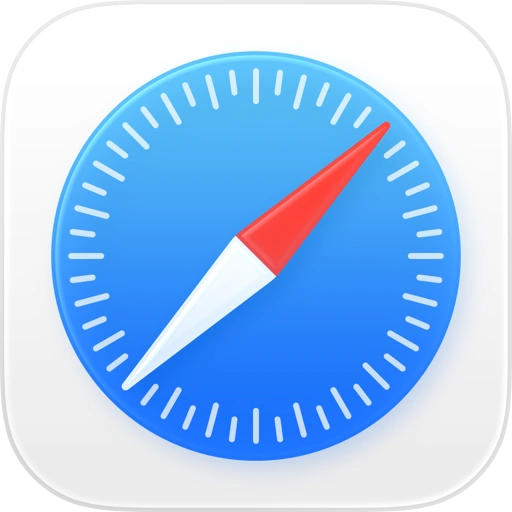
Apple, Inc. - Safari
Safari는 Apple 제품의 기본 브라우저이자, iOS에서 유일하게 사용할 수 있는 엔진인 WebKit의 순정 구현체입니다. 클로즈드 소스이지만, 일단 버그 바운티 프로그램을 통해 보안 취약점 패치가 매번 이루어지고 있고, 의외로 제3자에게 브라우징 데이터를 보호하는데 유효한 선택지입니다. Apple에게서 보호될지는 잘 모르겠지만요. (클로즈드 소스이기 때문에 검증이 어렵습니다.)
공식 홈페이지 📜WebKit을 쓰는 브라우저밖에 선택지가 없는데, 그 중 가장 많은 프라이버시 설정을 지원하고 가장 최신의 패치가 적용되는 앱은 Safari입니다. 아래와 같은 설정을 수행하세요.
펼치기
[설정] > [앱] > [Safari] 에서...
- Safari 접근 허용 Siri '이 앱에서 배우기'를 끄세요.
- Safari 접근 허용 Siri '앱에서 보기', '홈 화면에서 보기', '앱 제안', '제안 알림'을 끄세요.
- 선호하는 언어 언어 가능하면 '영어(English)'를 사용하세요.
- 검색 검색 엔진 'DuckDuckGo'를 선택하고, 검색 '개인정보 보호 브라우징에서도 사용'을 켜세요.
- 검색 '검색 엔진 제안', 'Safari 제안', '최근 검색 보기', '빠른 웹사이트 검색', '많이 방문한 사이트 미리 로드'를 끄세요.
- 개인정보 보호 및 보안 '크로스 사이트 추적 방지'를 켜세요.
- 개인정보 보호 및 보안 'IP 주소 가리기'를 [트래커에게 가리기]로 설정하세요.
- 개인정보 보호 및 보안 '위조된 웹사이트 경고'를 끄세요. 이는 접속하는 사이트 주소를 세이프 브라우징 공급자(대표적으로 Google)에게 전송합니다. 이를 끄면 프라이버시에는 더 좋지만, 피싱 사이트에 더 취약할 순 있습니다.
- 개인정보 보호 및 보안 '보안되지 않은 연결 경고'를 켜세요.
- 고급 '고급 추적 및 핑거프린팅 방지'를 [모든 브라우징]으로 설정하세요.
- 고급 개인정보 보호 '개인정보 보호 광고 측정'을 끄세요.
- 고급 기능 플래그 'HTTPS-by-default (HTTPS-First)'를 켜세요.
선정 기준
- 사용자가 자신의 데이터와 추적을 직접 제어할 수 있습니다.
- 텔레메트리 및 데이터 수집이 없거나 옵트 아웃할 수 있습니다.
- 민감한 브라우징 데이터(검색 기록 등)가 개발사에 전달되지 않습니다.
- 샌드박싱을 통한 사이트 간 격리가 지원됩니다.
- 지속적인 보안 패치가 이루어집니다.
- 알려진 보안 취약점에 대한 신속한 대응이 이루어집니다.
- 개인정보 처리방침이 명확하게 공개되어 있습니다.
- 쿠키, 핑거프린팅, 추적 스크립트 등에 대한 방어 기능을 제공합니다.
- 제3자 추적을 차단할 수 있습니다.
- [데스크톱 웹 브라우저]는 DNS-over-HTTPS(DoH)와 같은 향상된 보안 통신을 지원합니다.
- [안드로이드 웹 브라우저]는 안드로이드 OS 수준의 샌드박싱이 작동합니다.